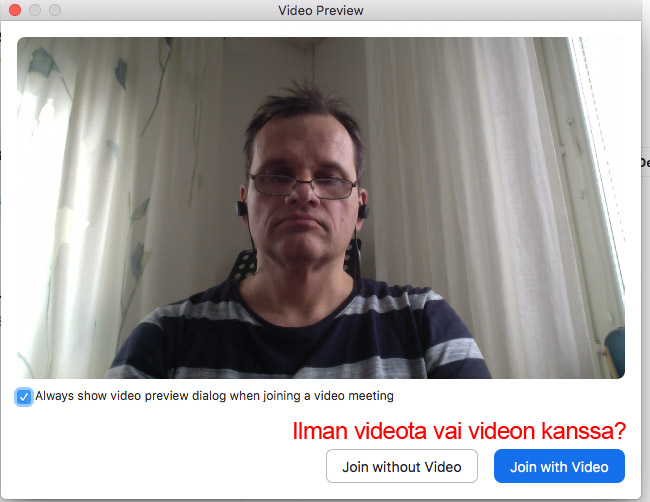Tällä sivulla neuvotaan Zoom-yhteystyökalun käyttöä teksillä ja kuvin, ensin osallistujan näkökulmasta älypuhelimella ja tietokoneella, sitten kokousten järjestäjän näkökulmasta tietokoneella. Myös älypuhelimella voi kokouslinkin tehdä, mutta sitä en tässä esittele.
OSALLISTUMINEN ZOOM-KOKOUKSEEN KÄNNYKÄLLÄ
Olet saanut linkin, klikkaa sitä (tämä kyseinen linkki ei toimi, se on vain kuva):

Jos olet asentanut Zoom-sovelluksen, klikkaa ”Join Meeting”. Muuten ”Download from Google Play [AppStore].
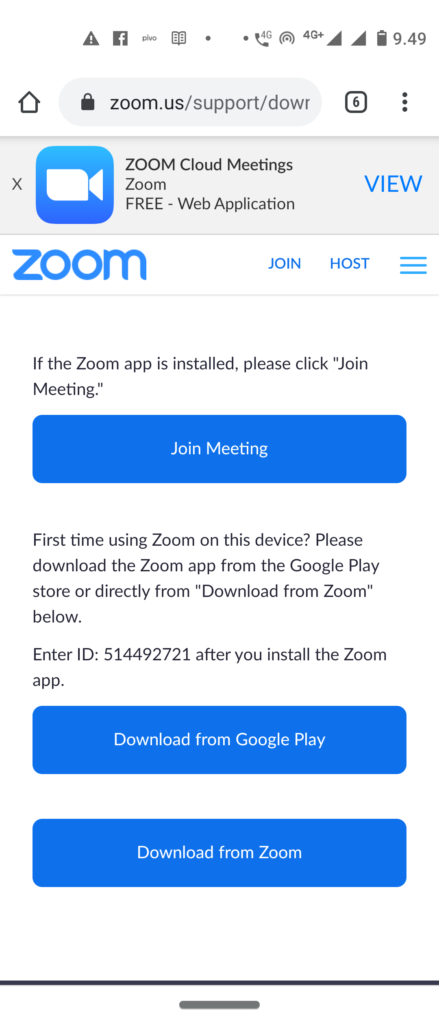
Asenna sovellus.
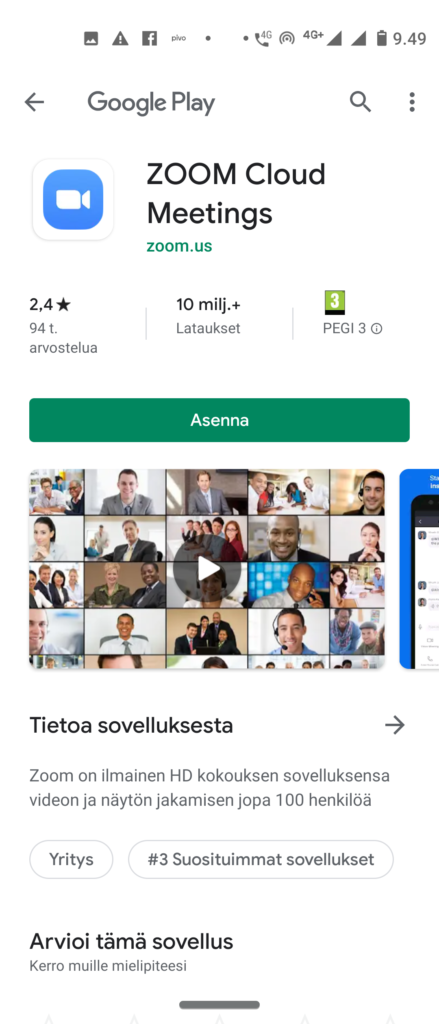
Ja käynnistä valitsemalla Avaa.
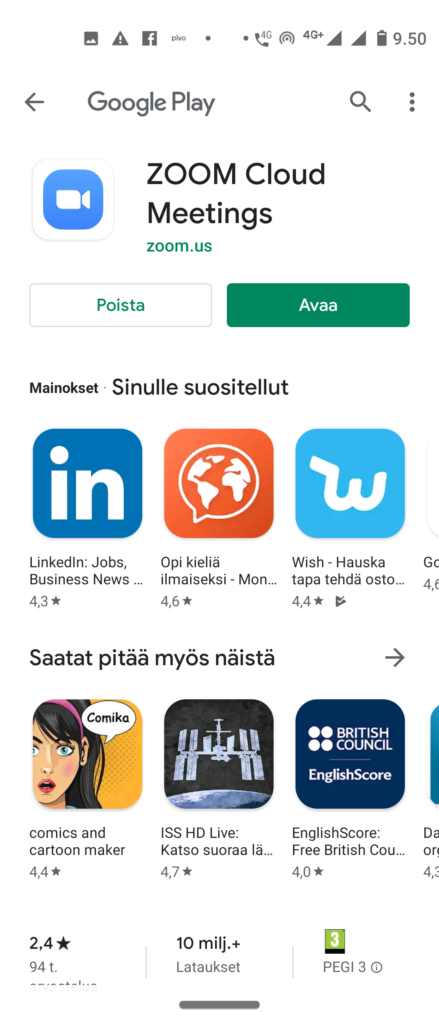
Jos näyttää tältä, käy klikkaamassa alkuperäistä linkkiä uudelleen. Jos olet luomassa uutta kokousta, kirjaudu sisään, ”Sign In”.
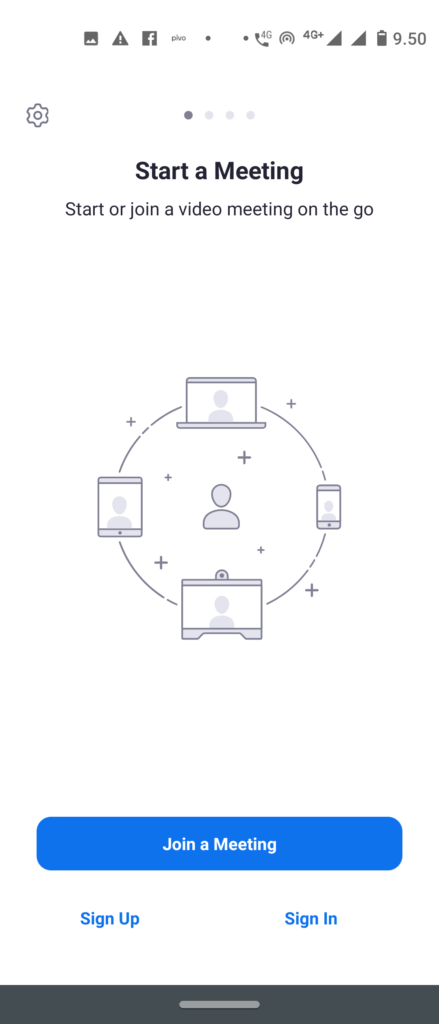
Vaikka sovellus on asennettu, pitää linkkiä painettuaan valita ”Zoom avaa linkit – Vain kerran” tai ”Aina”. Jos valitsit ”Aina”, vaihda asetuksissa ”Avaa tuetut linkit” muotoon ”Avaa tässä sovelluksessa”. Palaa sitten painamaan linkkiä uudelleen.
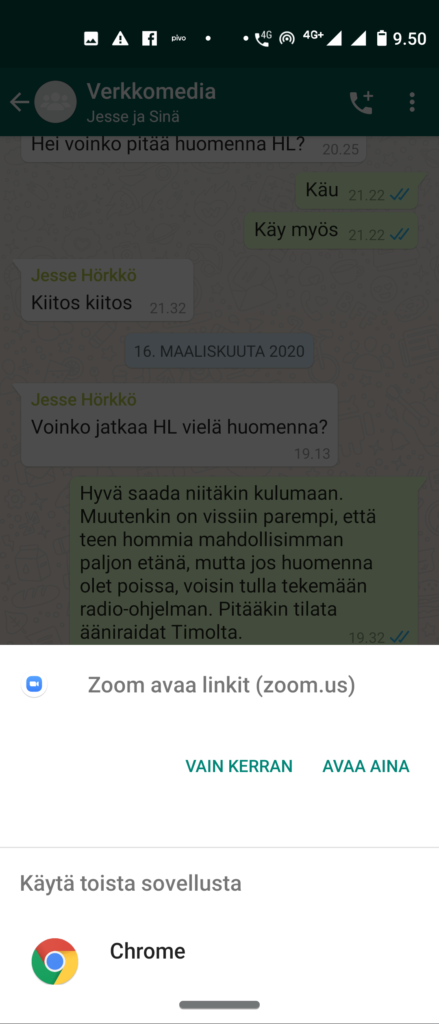
Jos kokouksen perustaja ei ole paikalla ja säädöissä on, että hänen täytyy olla paikalla, tulee tällainen ilmoitus. Pitää vaan odottaa…
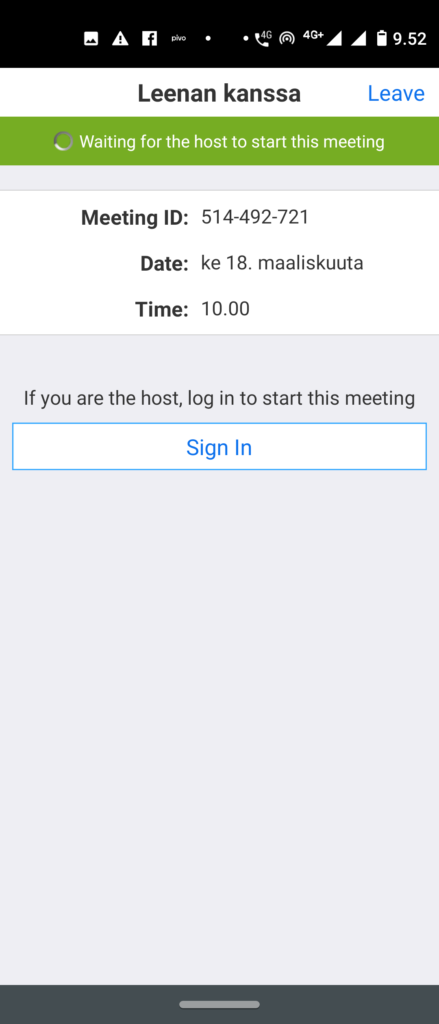
Anna oikea nimesi ja valitse OK.
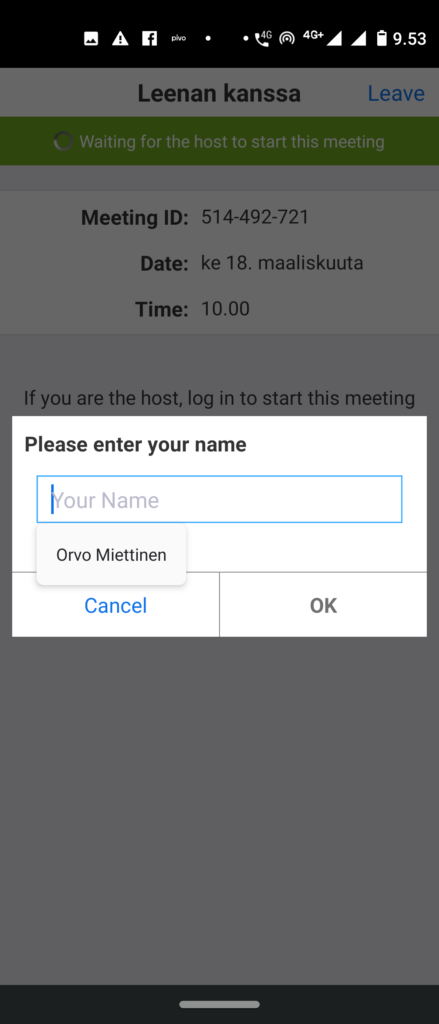
Ensimmäisellä käyttökerralla pitää hyväksyä (I Agree) käyttösopimus.
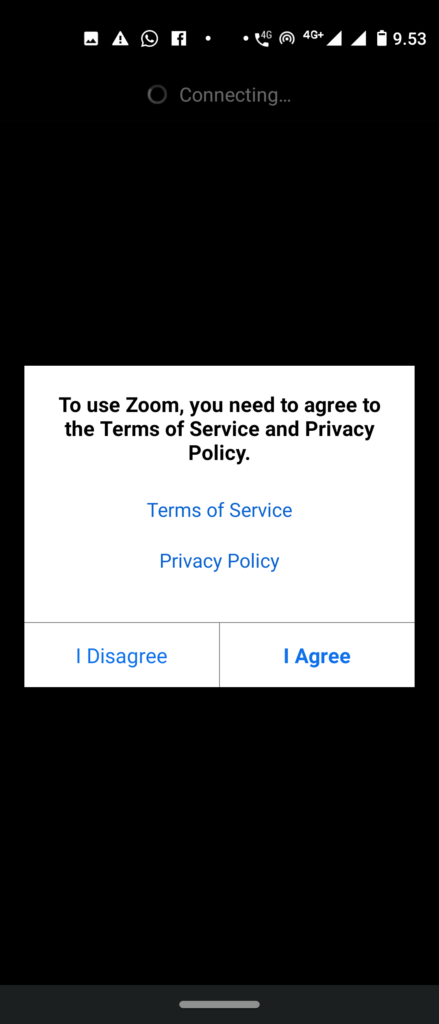
Ja mikrofonin, kameran ja mahdollisesti muistin käyttöluvat ”Got it”. Tässä vasta kehotus niin tekemään.
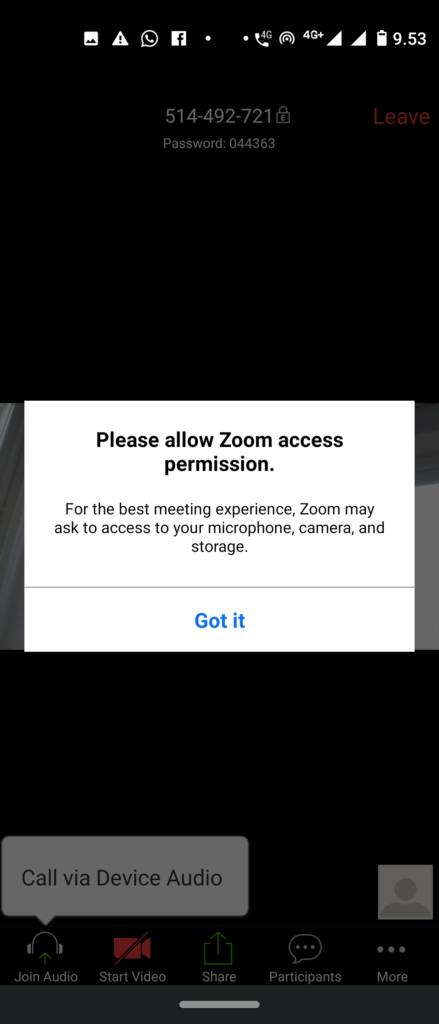
Sitten itse käyttöluvat, tässä kaksi kappaletta. Salli molemmat.
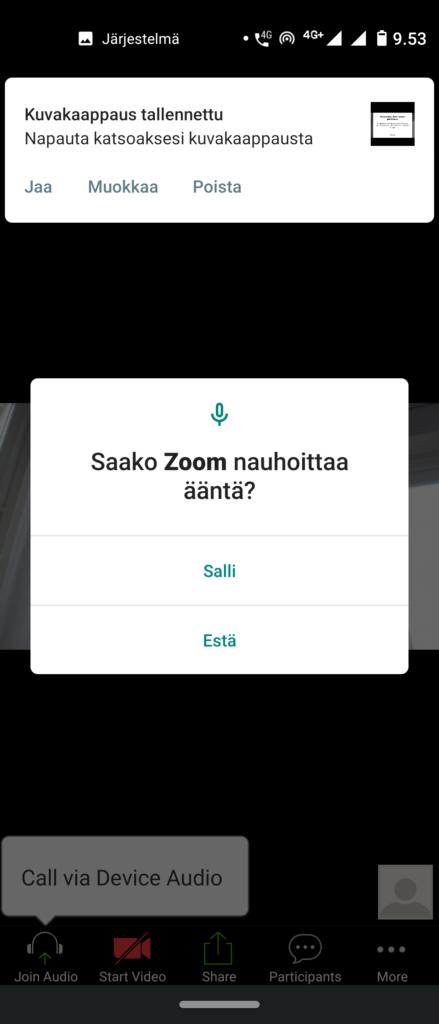
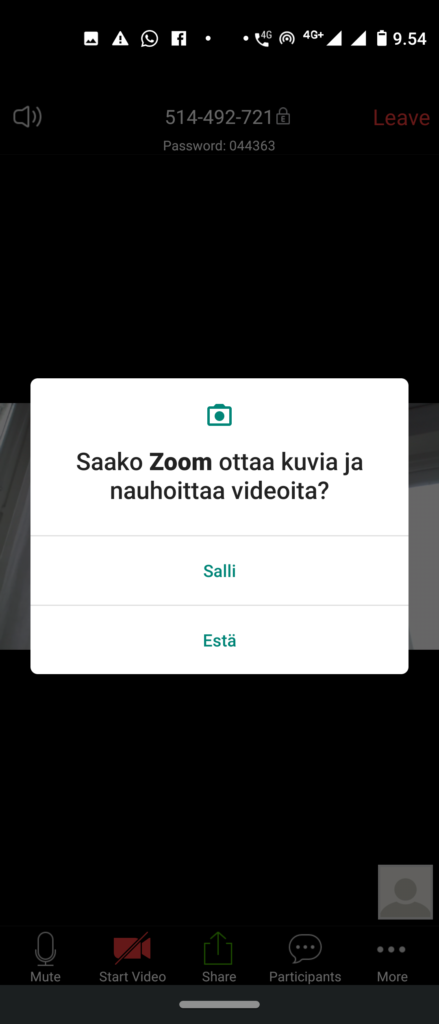
Sitten valitaan ”Call via Device Audio”, tässä voi olla vaihtoehtona myös puhelu (Dial in), mutta sitä ei valita.
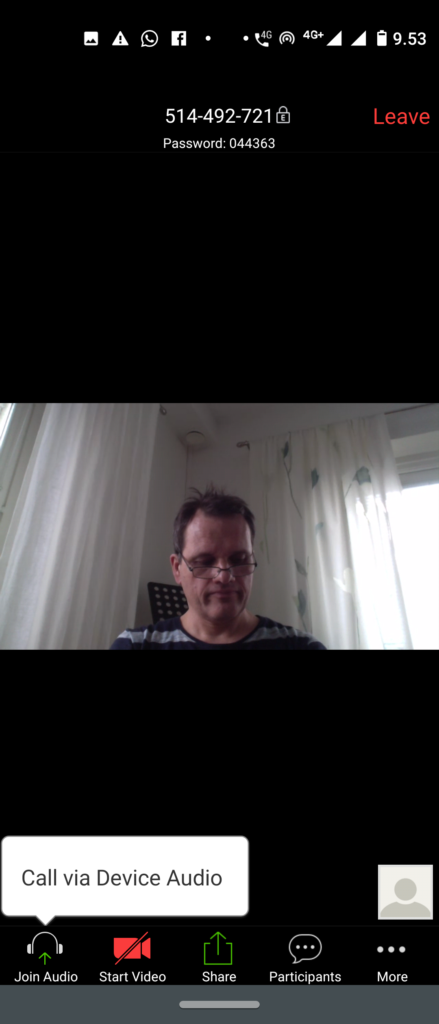
Näkymiä on kolme erilaista. Keskellä on näkymä, jossa puhuja ja sinä itse näyt. Oikealle pyyhkäisemällä näkyy kaikki yhtä suurissa ikkunoissa, näitä sivuja voi olla lisää osallistujien lukumäärästä riippuen. Vasemmalle pyyhkäisemällä löytyy yksinkertainen olen ratissa -näkymä. Paina pyörylää kun haluta puhua. Paina sitä uudelleen, niin mikrofoni mykistyy taas. Mutta ole toki ajamatta, kun osallistut kokoukseen!
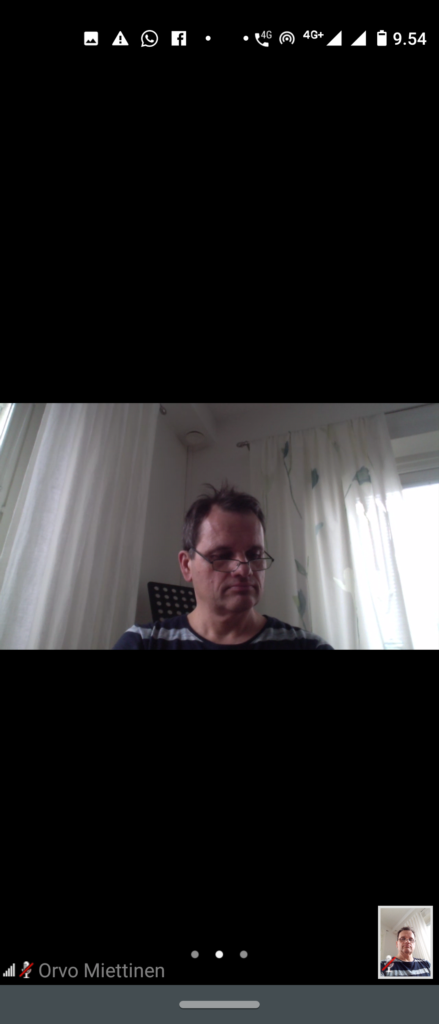
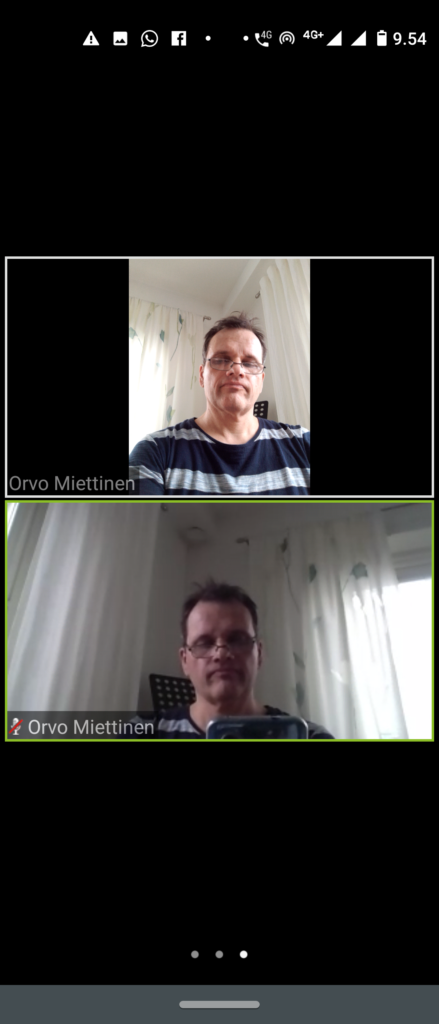
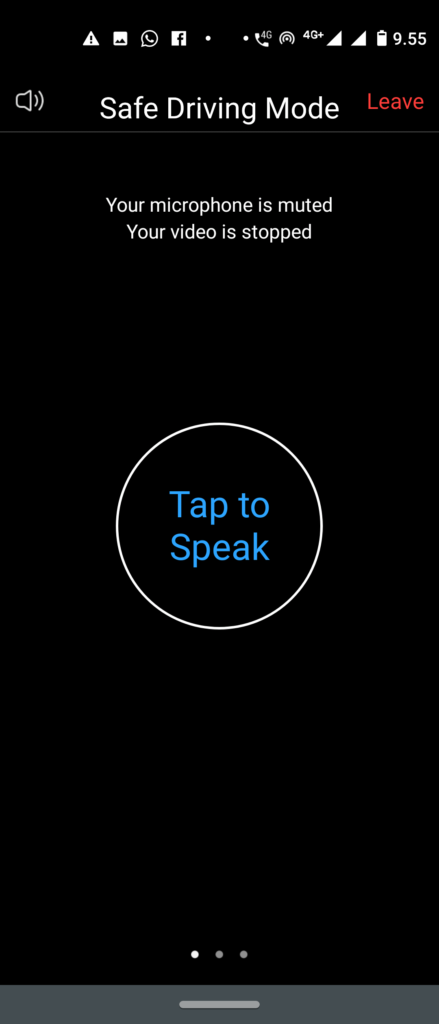
Tässä kuvassa esitellään perustoiminnot. Laita mikrofoni päälle vain siksi ajaksi, kun puhut. Napauta näyttöä, jos alavalikkoa ei näy.
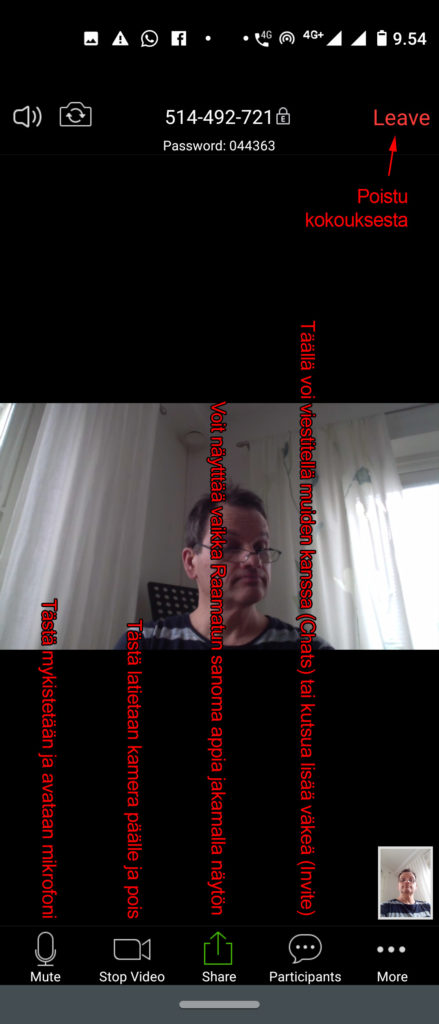
OSALLISTUMINEN ZOOM-KOKOUKSEEN TIETOKONEELLA
Olet saanut linkin, klikkaa sitä (tämä kyseinen linkki ei toimi, se on vain kuva):

- Tietokoneessa avautuva näkymä näyttää tältä. Kuvaan on merkitty mitä pitää painaa.
- Ensimmäisellä kerralla lataat zoom-sovelluksen. Sinun pitää asentaa se. Jos asennuksen jälkeen ei yhteys käynnisty, paina saamaasi Zoom-kokouslinkkiä uudelleen ja klikkaa ”Seuraavilla kerroilla:” -linkkiä.
- Seuraavilla kerroilla käynnistät jo asennetun sovelluksen.
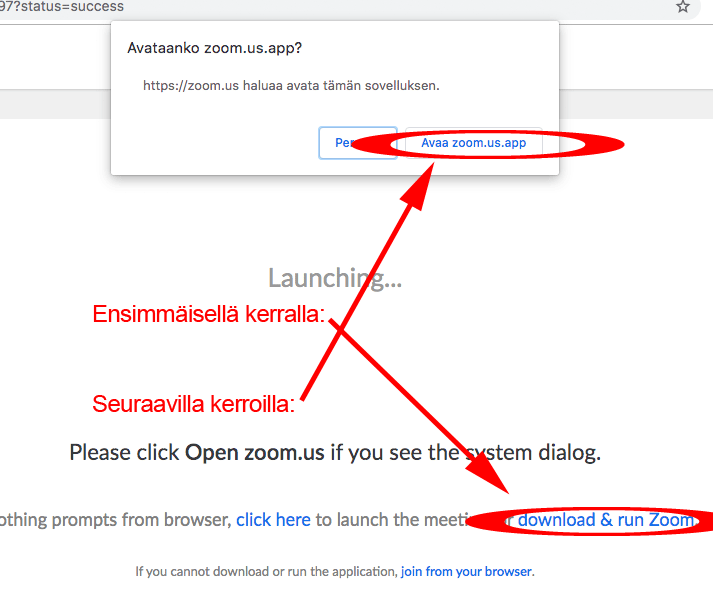
Zoom-ikkuna avautuu. Voit testata kaiutinta ja mikrofonia, eteen päin pääset valitsemalla ”Join with Computer Audio”.
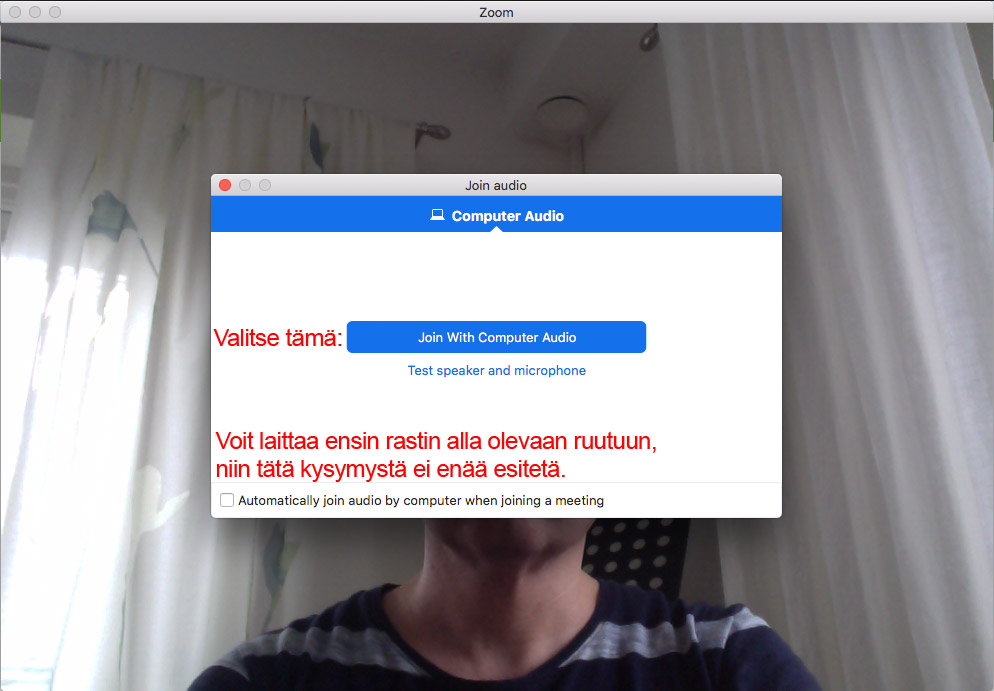
Sitten avautuu pääikkuna. Kuvassa kerrotaan toiminnoista.
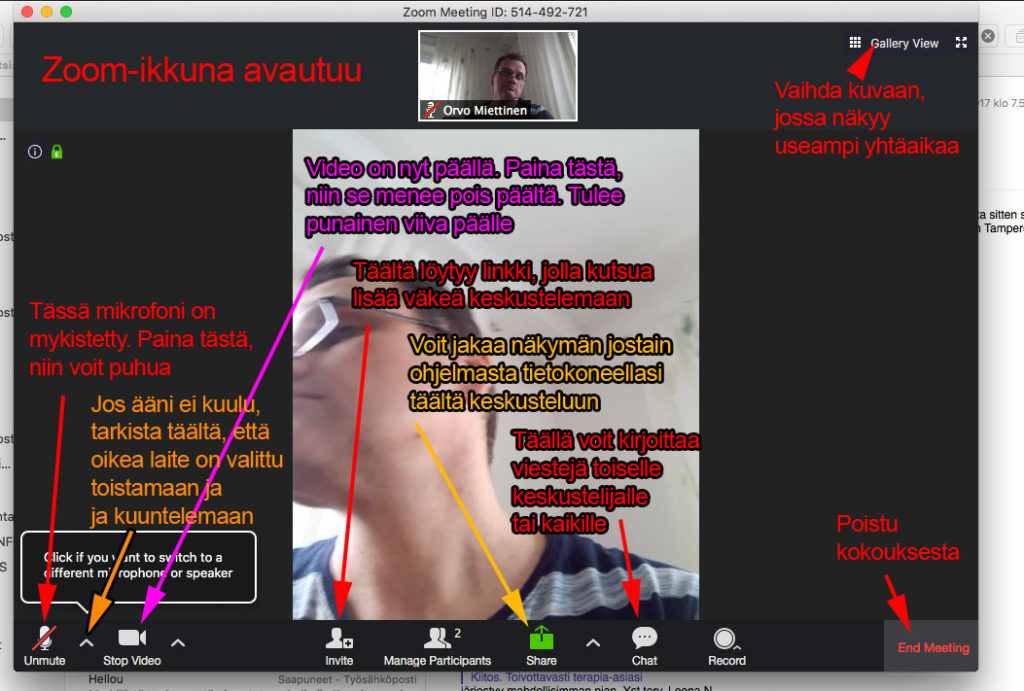
ZOOM-KOKOUKSEN JÄRJESTÄMINEN TIETOKONEELLA
Zoom.us kotisivulla voit luoda ilmaisen käyttätilin (kokoukset maks. 40 minuuttia), tai kirjautua maksetulle tilille.
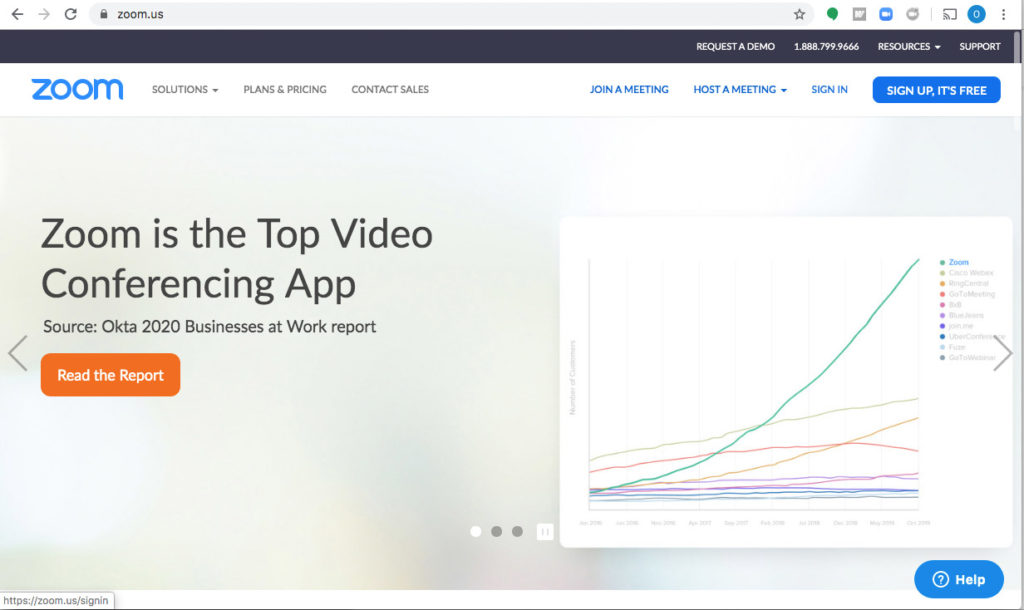
Tällainen on lista tulevista tapahtumista. Seuraavassa kuvassa vastaava Zoom.us työpöytäsovelluksen näkymä.
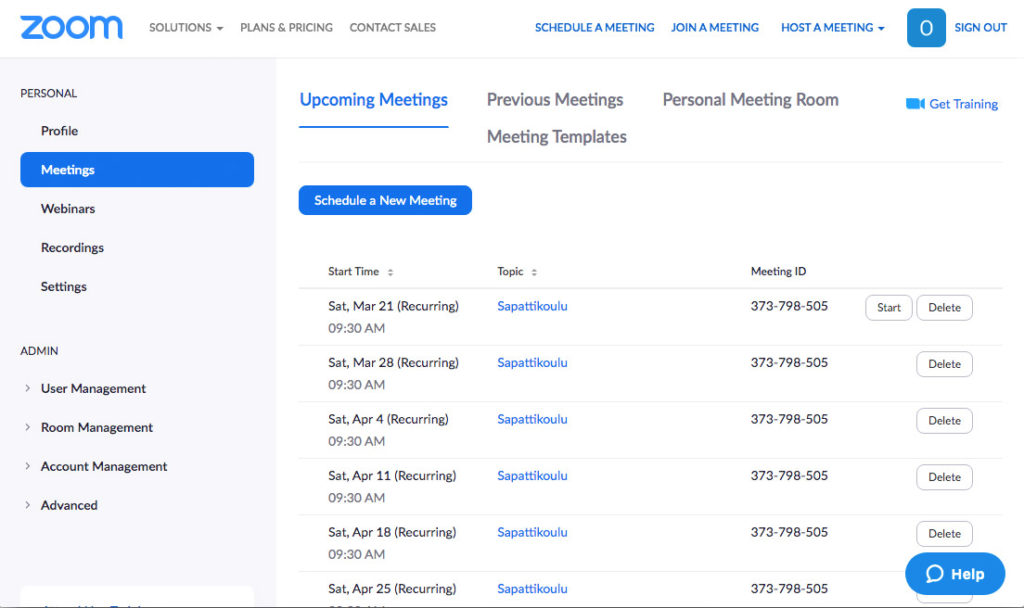
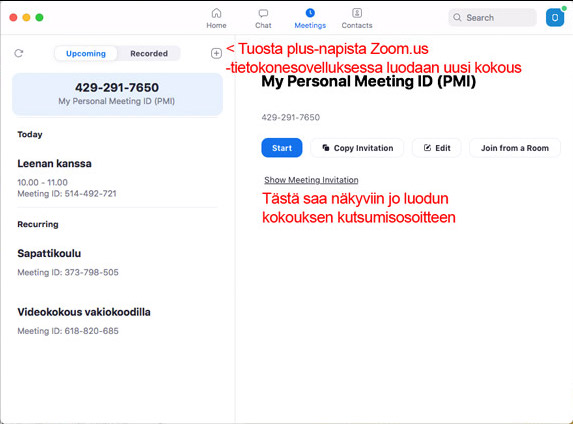
Schedule a New Meeting -toiminnolla luot uuden kokouksen. Alla on perusasetukset, joilla luot toistuvan kokouksen. Voit siis käyttää samaa koodia aina uuteen kokoukseen.
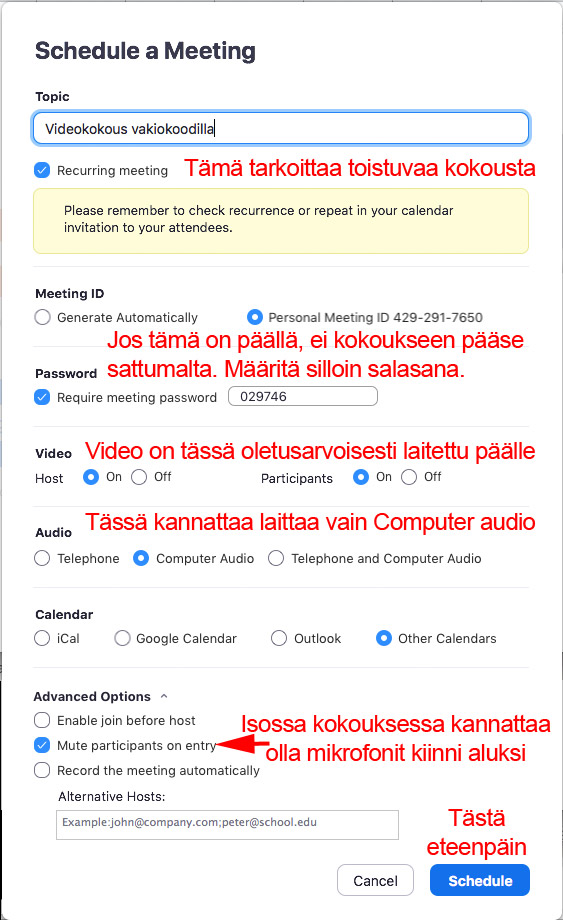
Painamalla ”Start” pääsee kokoukseen, kun vielä valitsee laitetaanko kamera päälle vai ei.